如果是重要的文件,一般我們都會在自己的PC上備份一份,在U盤或者移動存儲設備上備份一份,如果每次都需要自己手工備份的話那是一件相當麻煩的事情,有沒有什么辦法能讓U盤插入電腦自動進行同步備份呢?這里有一款軟件提供了這樣的方法,那就是FileGee個人文件同步備份系統,只要你的USB或者移動存儲設備插上電腦后,這款軟件就能幫你自動完成文件的備份同步工作,并且無需你手動操作。那么如何備份呢?下面來看教程。
1、首先我們下載FileGee個人文件同步備份系統這款軟件,然后建立一個任務,當然這個任務的源目錄或者目標目錄中至少有一個是在U盤上的。然后,把這個任務設置成實時執行。
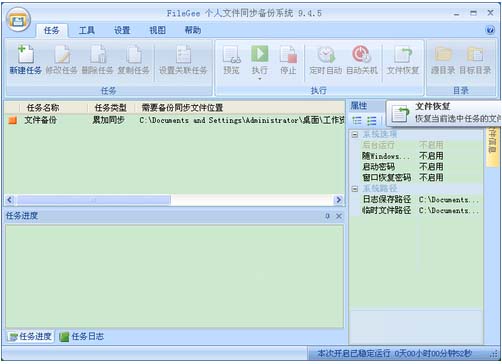
2、任務建立后,可以在任務列表中看到這個任務。當移動存儲設備插在電腦上時,任務前方的圖標為綠色小鬧鐘,表示當前任務可以正常執行。
3、當移動存儲設備未插上電腦,盤符不可用的情況下,任務前方的圖標為黃色小鬧鐘,這時候任務不會自動執行,直到移動存儲設備插上后才會自動執行。
4、之后每次插上U盤時,任務就會觸發執行了。
當然你也許會擔心盤符是一樣的情況,但可能是不同的移動存儲設備。而FileGee個人文件同步備份系統已經解決了這個問題,任務執行前會自動檢查移動存儲設備是否和上次執行時的一樣,如果發現不一樣會提示用戶確認,這樣避免了誤操作。另外要注意的是:備份文件的源目錄至少有一個是在移動存儲設備,備份的執行方式為實時執行。一款簡單的軟件就幫助你完成U盤的自動備份,趕緊試試吧。
|
新聞熱點
疑難解答